
In diesem Artikel wird beschrieben, wie man den VLC Media Player als Streaming Server verwendet kann.
Herunterladen
Zunächst muss der VLC Media Player heruntergeladen und installiert werden.
Danach kann der Player gestartet werden.
Streaming
Im Reiter Datei befindet sich die Option Streaming... . Dort kann nun bei Dateiauswahl die zu streamende Datei hinzugefügt werden. Hier können auch mehrere Dateien zum Stream hinzugefügt werden. Um dies zu tun genügt ein Klick auf Hinzufügen....
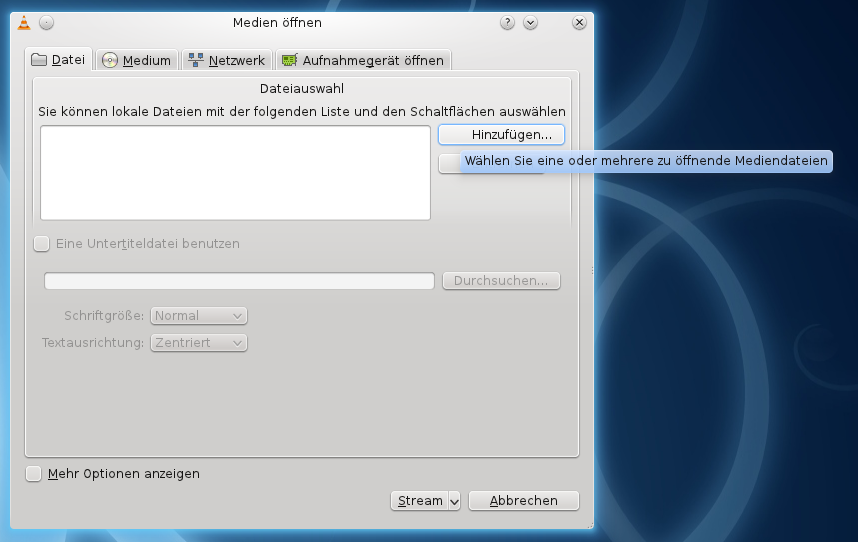
Jetzt kann die Audio- oder Videodatei ausgewählt werden. Zurück in dem Streaming Menü geht man unten auf Stream.
Quelle
Im nächsten Schritt erscheint ein Dialog für die Streamoptionen. Den ersten Punkt kann man hier mit einem Klick auf Nächstes überspringen.
Ziele
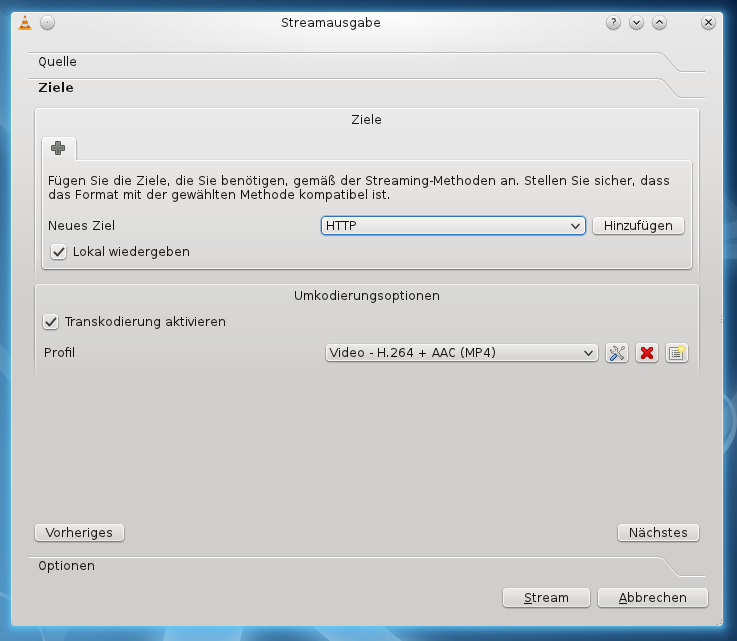
Möchte man, dass die Datei während dem Streamen abgespielt wird, so muss ein Haken bei Lokal wiedergeben gesetzt werden. Abschließend wird das Ziel mit Hinzufügen festgelegt. Jetzt kann noch der Port/Pfad bei Bedarf geändert werden.
Umkodierung
Im Vergleich zu HTTP benötigt RTSP allerdings keine Transkodierung. Deshalb kann man in diesem Fall den Haken bei Transkodierung aktivieren entfernen. Im Test funktionierte der HTTP Stream nur mit WMV (Video) + WMA (Audio), weshalb hier die Transkodierung aktiviert bleiben muss.
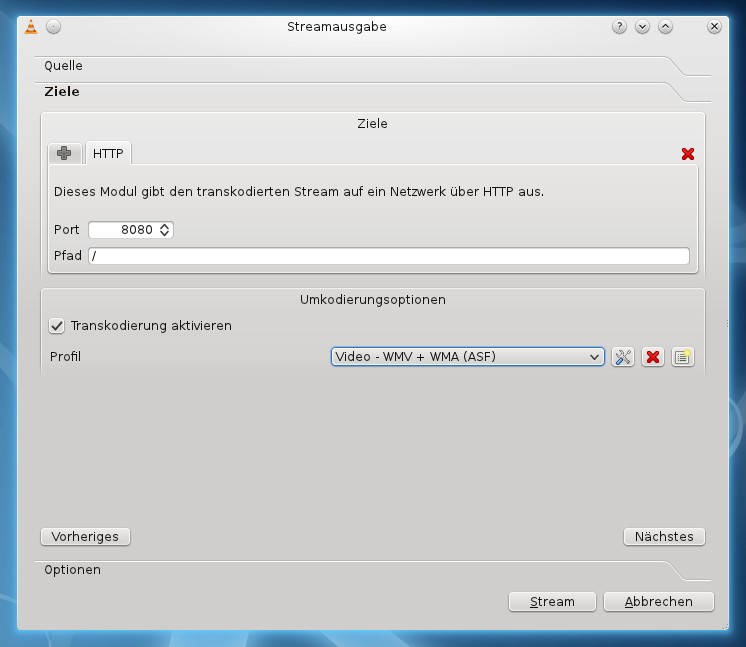
Beim Profil wird für einen HTTP Stream also Video - WMV + WMA (ASF) ausgewählt. Sollte man weitere Einstellungen treffen wollen, so kann man mit einem Klick auf das Werkzeugsymbol das Profil bearbeiten.
Am besten ist es hier man legt mit einem Klick auf das Dokument mit dem Stern ein neues Profil mit dem Namen Streaming an, um die Standardprofile nicht zu verändern. Hierbei trifft man folgende Einstellungen:
- Verkapselung - ASF/WMV
- Videocodec -> Video - Haken
- Videocodec -> Codec - WMV2
- Videocodec -> Bitrate - 2500KB/s
- Audiocodec -> Audio - Haken
- Audiocodec -> Codec - WMA2
- Audiocodec -> Abtastrate - 44100
Die anderen Einstellungen können auf dem Standard belassen werden. Mit einem Klick auf Speichern steht das neue Profil zur Verfügung.
Abschließend drückt man auf Stream, wodurch der Stream automatisch gestartet wird.
Fazit
VLC erleichtert das Streamen von Audio- und Videodateien erheblich. Dennoch ist es vor allem bei den HTTP-Streams wichtig zu wissen, dass eine Transkodierung zwingend erforderlich ist. Weiterhin wird auch selten erwähnt, dass RTSP Streams zum Aufbau einer Verbindung über feste Ports gehen, später aber zur Datenübertragung dynamische Ports nutzen.
Quellen: VLC
Ähnliche Artikel












Hinterlasse einen Kommentar